Ionchas: ceangail comhaid go huathoibríoch i dteachtaireacht nua
Ligean le rá gur mhaith leat próifíl do chuideachta a cheangal i ngach ceann de na teachtaireachtaí ríomhphoist cruthaithe nua go huathoibríoch i Microsoft Outlook, conas a dhéileálann tú leis? Tá dhá mhodh casta ann chun cabhrú leat comhaid a cheangal go huathoibríoch i dteachtaireachtaí nua i Microsoft Outlook.
Ceangail comhaid go huathoibríoch i dteachtaireacht nua le teimpléad saincheaptha
Ceangail comhaid go huathoibríoch i dteachtaireacht nua le VBA
- Uathoibriú ríomhphost le Auto CC / BCC, Auto Ar Aghaidh le rialacha; seol Freagra Auto (As Oifig) gan freastalaí malartaithe a bheith ag teastáil...
- Faigh meabhrúcháin cosúil le Rabhadh BCC nuair a thugann tú freagra ar gach duine agus tú ar an liosta BCC, agus Meabhraigh Nuair a bhíonn Ceangaltáin ar Iarraidh le haghaidh ceangaltán dearmadta...
- Feabhas a chur ar éifeachtacht ríomhphoist le Freagra (Gach) Le Ceangaltáin, Auto Cuir Beannacht nó Dáta & Am isteach i Síniú nó Ábhar, Freagair Ríomhphoist Il...
- Sruthlínigh ríomhphost le Ríomhphoist a Athghairm, Uirlisí Ceangail (Comhbhrúigh Uile, Sábháil Uile...), Bain Dúblaigh, agus Tuarascáil Thapa...
 Ceangail comhaid go huathoibríoch i dteachtaireacht nua le teimpléad saincheaptha
Ceangail comhaid go huathoibríoch i dteachtaireacht nua le teimpléad saincheaptha
Tabharfaidh an modh seo treoir duit teimpléad nua a chruthú le ceangaltán, agus ansin an teimpléad seo a chur i bhfeidhm. Ceanglóidh sé an comhad sonraithe go huathoibríoch nuair a bheidh an teimpléad saincheaptha seo á chur i bhfeidhm agat i Microsoft Outlook.
- Cuid 1: Cruthaigh teimpléad nua le ceangaltáin in Outlook
- Cuid 2: Cuir an teimpléad seo i bhfeidhm sa todhchaí in Outlook
Céim 1: Cruthaigh teachtaireacht ríomhphoist nua:
- In Outlook 2007, cliceáil ar an Comhad > Nua > Teachtaireacht Ríomhphoist.
- In Outlook 2010 agus 2013, cliceáil ar an Ríomhphost Nua cnaipe ar an Baile Tab.
Céim 2: I bhfuinneog na Teachtaireachta, ceangail comhaid le cliceáil ar an Ionsáigh > Ceangail Comhad, ansin sa bhosca dialóige Ionsáigh Comhad, ag roghnú na gcomhad sonraithe agus ag cliceáil an Ionsáigh cnaipe.
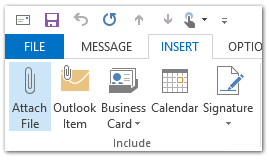
Céim 3: Cliceáil ar an Comhad > Sábháil Mar i bhfuinneog na Teachtaireachta. (Má tá Outlook 2007 á úsáid agat, cliceáil ar an Cnaipe oifige ag an gcúinne uachtarach ar chlé> Sábháil Mar > Sábháil Mar.)
Céim 4: Sa bhosca dialóige Save As,
- Iontráil ainm don teimpléad nua sa File name: bosca;
- Cliceáil ar an Sábháil mar chineál: bosca, agus roghnaigh an Teimpléad Outlook sa roghchlár anuas;
- Cliceáil ar an Sábháil cnaipe.

nótaí: Sábhálfar an teimpléad go huathoibríoch chuig an Teimpléad Outlook fillteán má roghnaíonn tú Teimpléad Outlook ó na Ach amháin mar cineál liosta anuas.
Céim 5: Dún an teachtaireacht ríomhphoist cumadóireachta reatha.
Cruthaíodh an teimpléad sonrach, agus is féidir leat é a chur i bhfeidhm más mian leat an comhad a cheangal go huathoibríoch i do theachtaireacht ríomhphoist nua. Is féidir leat é a dhéanamh mar a leanas:
Céim 6: Oscail an bosca dialóige Roghnaigh Foirm:
- In Outlook 2007, cliceáil an Comhad > Nua > Roghnaigh Foirm.
- In Outlook 2010 agus 2013, cliceáil ar an Míreanna Nua > Míreanna Níos Mó > Roghnaigh Foirm.
Céim 7: Sa bhosca dialóige Roghnaigh Foirm:
- Cliceáil ar an Feach isteach: bosca, agus roghnaigh an Teimpléid Úsáideora sa Chóras Comhad ón liosta anuas;
- Cliceáil chun aird a tharraingt ar an teimpléad saincheaptha ar liosta na dteimpléad;
- Cliceáil ar an Oscail cnaipe.
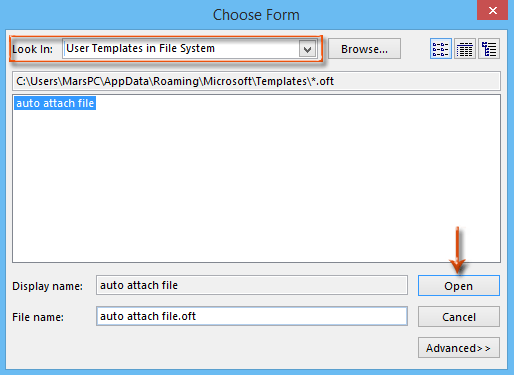
Ansin cruthaítear teachtaireacht ríomhphoist nua leis an gcomhad sonraithe a cheangal ag an am céanna.
Céim 8: Cum an teachtaireacht ríomhphoist nua, agus cliceáil ar an Seol cnaipe.
 Ceangail comhaid go huathoibríoch i dteachtaireacht nua le VBA
Ceangail comhaid go huathoibríoch i dteachtaireacht nua le VBA
Tá cleas ann comhaid a cheangal go huathoibríoch i dteachtaireachtaí nua le macra VBA i Microsoft Outlook.
Céim 1: Brúigh an Eile + F11 eochracha chun an fhuinneog Microsoft Visual Basic for Applications a oscailt.
Céim 2: Cliceáil ar an Ionsáigh > Modúil.
Céim 3: Greamaigh an cód seo a leanas i bhfuinneog an mhodúil nua.
Sub NewMessageWithAttachment()
Dim oMsg As Outlook.MailItem
Set oMsg = Application.CreateItem(olMailItem)
With oMsg
.Attachments.Add "C:\Attachment.doc"
.Display
End With
End SubCéim 4: Athraigh cosán sábhála an cheangail sa chód de réir do riachtanas.
Mar shampla, má tá an comhad a theastaíonn uait a cheangal ainmnithe “Cluaisín Oifige"Agus is é an síneadh comhaid". DOCX”, Agus is é a bhealach sábhála C: \ Úsáideoirí \ ainm úsáideora \ Deisce, cuir “C: \ Ceangaltán.doc" le "C: \ Úsáideoirí \ ainm úsáideora \ Deisce \ Office Tab.docx"sa chód.
Céim 5: Brúigh F5 eochair chun an macra VBA seo a rith.
Ansin feicfidh tú go gcruthófar teachtaireacht ríomhphoist nua leis an gcomhad sonraithe a cheangal ag an am céanna.
Céim 6: Cum an teachtaireacht ríomhphoist nua, agus cliceáil ar an Seol cnaipe.
Uirlisí Táirgiúlachta Oifige is Fearr
Kutools le haghaidh Outlook - Níos mó ná 100 Gnéithe cumhachtacha chun do Outlook a shárú
🤖 Cúntóir Ríomhphoist AI: Ríomhphoist pro toirt le draíocht AI - aon-cliceáil chun freagraí genius, ton foirfe, máistreacht ilteangach. Trasfhoirmigh ríomhphost gan stró! ...
📧 Uathoibriú Ríomhphoist: As Oifig (Ar fáil do POP agus IMAP) / Sceideal Seol Ríomhphoist / Auto CC/BCC de réir Rialacha Agus Ríomhphost á Sheoladh / Auto Ar Aghaidh (Ardrialacha) / Beannacht Auto Cuir leis / Scoilt Ríomhphoist Ilfhaighteoirí go huathoibríoch i dTeachtaireachtaí Aonair ...
📨 Bainistíocht Ríomhphost: Ríomhphoist a Athghairm go héasca / Bloc Ríomhphoist Scam ag Ábhair agus Daoine Eile / Scrios Ríomhphoist Dúblacha / Cuardach Casta / Comhdhlúthaigh Fillteáin ...
📁 Ceangaltáin Pro: Sábháil Baisc / Baisc Dícheangail / Comhbhrú Baisc / Auto Sábháil / Auto Dícheangail / Comhbhrúite Auto ...
🌟 Draíocht Chomhéadain: 😊Níos mó Emojis Pretty and Cool / Treisiú Do Tháirgiúlacht Outlook le Radhairc Tabbed / Íoslaghdaigh Outlook In ionad Deiridh ...
???? Wonders aon-cliceáil: Freagair Gach Duine le Ceangaltáin Isteach / Ríomhphoist Frith-Iascaireachta / 🕘 Taispeáin Crios Ama an tSeoltóra ...
👩🏼🤝👩🏻 Teagmhálaithe & Féilire: Baisc Cuir Teagmhálacha Ó Ríomhphoist Roghnaithe / Roinn Grúpa Teagmhála ar Ghrúpaí Aonair / Bain Meabhrúcháin Breithlá ...
Thar Gnéithe 100 Fan le do Thaiscéalaíocht! Cliceáil Anseo le Tuilleadh Amach.

